Hur man tar en stillbild med hjälp av VLC Media Player
VLC är en gratis och öppen källkod mediaspelare som kan spela upp videor, ljud, DVD, VCD och mer. VLC Media Player hjälper dig att ta en ögonblicksbild av videon du spelar. I det här inlägget delar vi dig med snabba metoder för att ta skärmdump i VLC, vart går VLC-ögonblicksbilder och hittar det bästa VLC-alternativet för att åtgärda problemet om VLC inte fungerar.
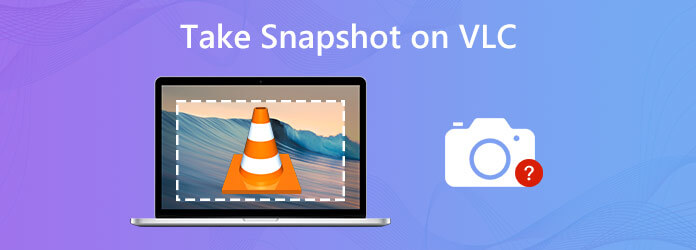
VLC ger snabba metoder för att ta stillbilder medan du spelar filmer. Det finns två enkla sätt att ta ögonblicksbilder med VLC Media Player.
Öppna VLC Media Player, klicka Video längst upp i menyraden och välj Ta ögonblicksbild för att spara skärmdumpen.
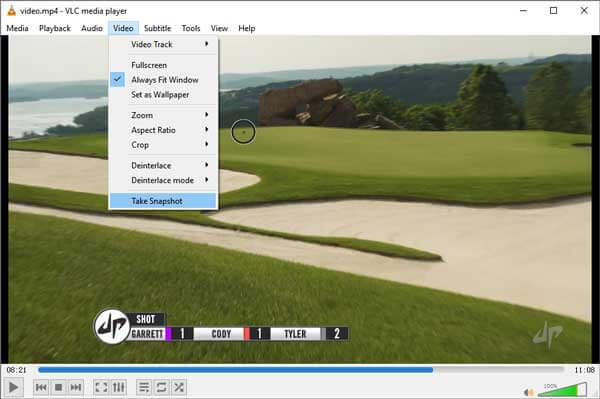
Efter skärmdump kan du se miniatyren av bilden till vänster i fönstret. Skärmdumpens sökväg visas också uppe. Skärmdumpen sparas i PNG-format.
Öppna VLC Media Player och gå till Visa> Avancerade kontroller. Då visas snapshot-ikonen. Du kan klicka på ögonblicksbildsikonen längst ner till vänster för att spara ögonblicksbilden.
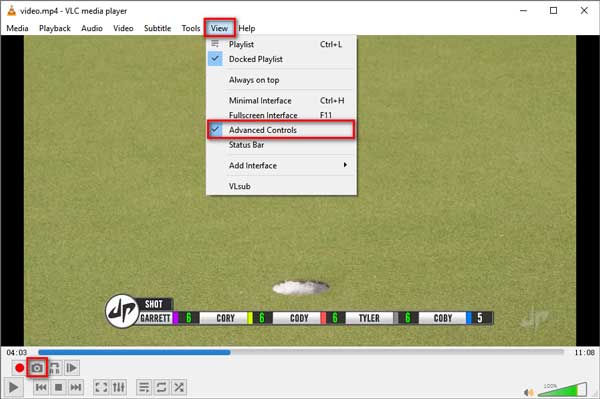
VLC erbjuder användarna snabbbildsnycklar att ta en snabb ögonblicksbild. Du kan ta snabba ögonblicksbilder genom att trycka på snabbkombinationerna för ögonblicksbildskombinationer på Windows, Mac, Linux eller Unix.
För Windows / Linux / Unix, tryck på Skift + S.
För Mac OS X / 11, tryck bara på Kommando + Alt + S.
Om det finns snabbkommandokonflikter eller om du vill ändra snabbtangenterna kan du klicka Verktyg> Inställningar. Klicka Inställningar för snabbtangenter och sök ögonblicksbild i rutan. Dubbelklicka sedan på Ta en stillbildsbild, och tryck på den nya tangenten för att ta en stillbild. (Tänk om VLC spelar inte in?)
Även om VLC Media Player ger snabba metoder för att ta skärmdumpar, kan skärmdumpen misslyckas att spara. Dessutom tillät VLC inte användare att redigera skärmdumpen. Så om du vill redigera ögonblicksbilden måste du hitta ett professionellt ögonblicksbildverktyg med redigeringsfunktioner. Blu-ray Master Screen Recorder är en kraftfull skärmbildsprogramvara för användare att fånga alla aktiviteter och ta skärmdump på alla delar av datorskärmen.
Huvudfunktioner i Blu-ray Master Screen Recorder:
Gratis nedladdning, installation och start av Blu-ray Master Screen Recorder. Klick Screen Capture för att öppna sitt ögonblicksbildverktyg.

Du kan dra korspilen för att välja en specifik skärmdump. Efter skärmdumpen kan du redigera den genom att rita en linje, lägga till en form, skriva text, sprayfärg etc. I slutändan klickar du på Save ikonen för att spara ögonblicksbilden på din dator.

Som vi vet är VLC Media Player en multimediaspelare med snapshot-funktion. Vissa användare klagar över att programmet kraschade medan de tog en ögonblicksbild. Du kan hitta en VLC Media Player-alternativ som Blu-ray Master Gratis Blu-ray-spelare för att ta en snabb ögonblicksbild medan du spelar filmen. Se huvudfunktionerna i VLC Media Player-alternativet.
Starta gratis Blu-ray-spelare på din dator. Klicka på knappen Öppna fil för att ladda videon eller klicka på Öppna skivan för att ladda Blu-ray / DVD-skivan.

När videon har laddats klickar du på Kamera ikonen längst ner för att ta ögonblicksbilden på datorn.

Notera: Du kan gå till Verktyg> Inställningar, och ställ in ögonblicksbildens destination och ögonblicksbildsformat i JPEG / PNG / BMP.
Missa inte: Hur man spelar in skärm och video i VLC
1. Var sparas VLC-skärmdumpar?
VLC-skärmdumparna sparas som PNG-format i mappen Mina bilder på Windows-datorn. Du kan ändra utgångsinställningarna i Inställningar.
2. Kan jag klippa videor med VLC-spelare?
Öppna VLC Media Player på din dator och gå till Visa> Avancerade kontroller. Öppna och spela upp videon du vill klippa. Bläddra runt startpunkten där du vill trimma. Klicka på knappen Spela in. Spela upp videon eller flytta den bild för bild. När du når slutpunkten klickar du på inspelningsknappen igen.
3. Hur flyttar jag bild för ram i VLC?
Du kan gå till Visa> Avancerade kontroller i VLC Media Player och klicka sedan på den sista knappen i Avancerade kontroller för att komma åt bild för ram-funktionen.
Vi pratade främst om effektiva metoder för hur man tar en ögonblicksbild i VLC Media Player. Blu-ray Master Screen Recorder fungerar som ett professionellt ögonblicksbildverktyg för att fånga alla delar av din datorskärm och ta ögonblicksbilder. Om du har några problem med VLC-ögonblicksbild, lämna gärna din kommentar nedan.
Mer läsning
Hur man skärmdumpar på Toshiba Laptop
Hur tar man skärmdumpar på Toshiba Laptop? I det här inlägget kommer vi att dela dig tre enkla sätt att hjälpa dig skärmdump på Toshiba Laptop enkelt.
Hur man tar en skärmdump av en video i Windows Media Player
Hur tar du stillbilder från en video i Windows Media Player? Läs det här inlägget och upptäck sätten att ta skärmdumpar av en video i Windows Media Player.
Hur du tar en skärmdump av det specifika området på skärmen
Hur gör jag en skärmdump av ett specifikt område på datorn? Här kommer vi att visa dig hur du tar en skärmdump av en del av skärmen på Windows och Mac.
Hur man fångar en skärmdump i Minecraft
Vill du veta hur du tar en skärmdump i Minecraft? Var sparas Minecraft-skärmdumpar? Läs den här guiden så får du alla svar.